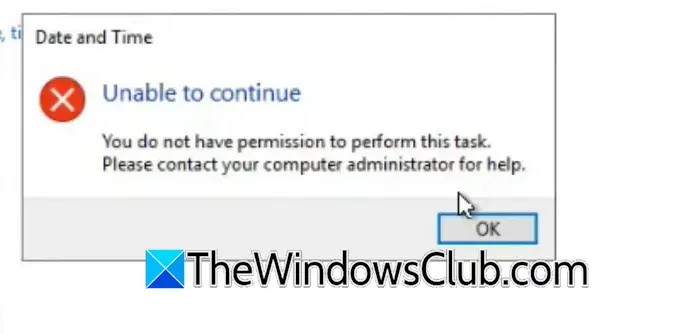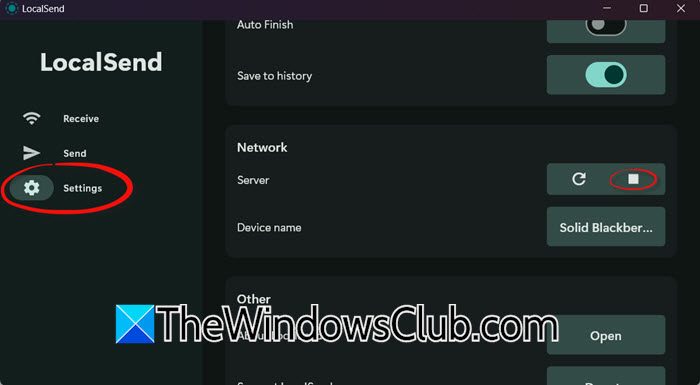这篇文章将向您展示如何查看、设置、删除、限制、监控、检查、编辑和管理Windows 11/10 上的数据使用限制。 如果您的笔记本电脑使用了太多数据。
监控您的数据使用量非常重要,特别是如果您的连接有限或 FUP,之后 ISP 将限制数据速度。 Windows 11/10 在数据消耗方面并不算节俭。 事实上,在某些情况下,它已经完全耗尽了我每月的数据配额。
Windows 11/10 提供了一种监视和控制数据使用的简单方法。 如果您没有无限的数据包或计划监控计算机消耗的数据量,则此功能会派上用场。 这个功能对于监控孩子来说方便吗? PC 在数据使用方面,因为 Microsoft Family 没有透露任何内容。
如果你打开任务管理器,你将能够在下面看到一些详细信息网络&计量网络列。 单击删除使用历史记录将清除号码。
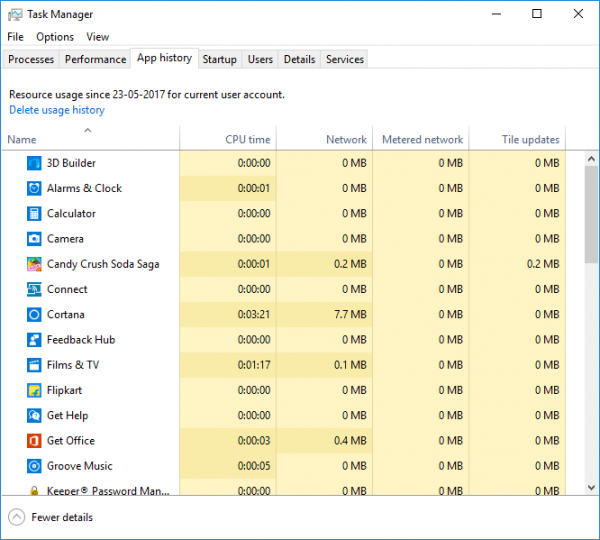
现在,我不是在谈论使用某些第三方应用程序;而是在谈论如何使用第三方应用程序。 相反,它是 Windows 自己的数据监控系统,显示每个应用程序在给定月份发送和接收的数据量。 您可以通过使用网络使用情况监视器来完成所有这些操作,该监视器位于“设置”应用程序和任务管理器中。
数据使用情况跟踪在 Windows 中并不是什么新鲜事。 在某些方面,它已经退了一步,但它的新功能在使用方面很有用。 当您打开网络和 Internet 设置时,会显示所连接网络的数据使用详细信息。 它代表 30 天的使用时间,并清楚地表明,如果您的网络有限,您可以通过数据使用按钮进行管理。
数据使用情况早先作为以下部分之一提供网络和互联网,与状态部分合并。 我能看到的唯一优点是它预先就清楚了。 这对于许多数据价格仍然不便宜的国家来说是有益的。
如何在 Windows 11 上查看数据使用情况
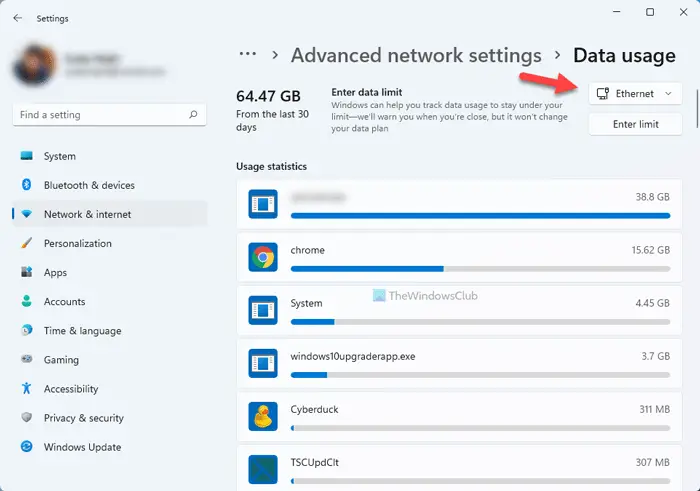
要查看 Windows 11 上的数据使用情况,请按照以下步骤操作:
- 按 Win+I 打开 Windows 设置。
- 单击网络与互联网选项在左侧。
- 单击高级网络设置。
- 点击数据使用下的选项更多设置。
如何在 Windows 11 上设置数据使用限制
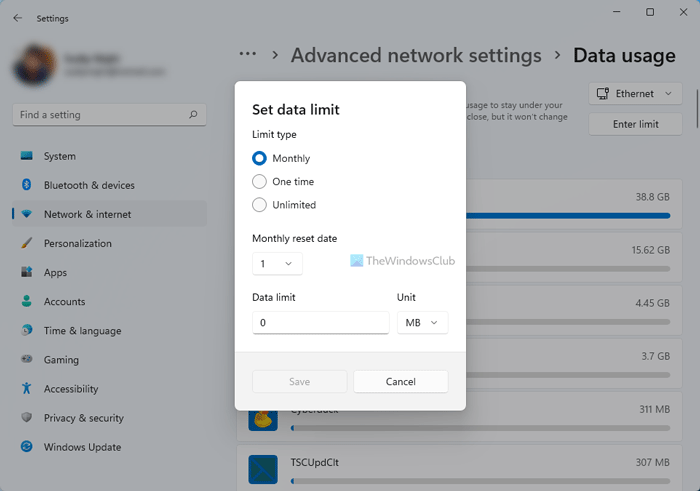
要在 Windows 11 上设置数据使用限制,请按照以下步骤操作:
- 打开 Windows 设置。
- 去网络与互联网标签。
- 单击高级网络设置选项。
- 选择数据使用选项。
- 选择一个网络。
- 点击输入限制按钮。
- 选择限制类型(每月、一次、无限制)、每月重置日期、数据限制, ETC。
- 点击节省按钮。
如何监控 Windows 11 中的数据使用情况
右键单击任务栏上的 Windows 按钮,然后从选项列表中选择设置。 或者,您可以组合按Win+I直接进入设置。
选择网络与互联网从左侧面板。
然后,移动到右侧窗格并向下滚动到高级网络设置瓦。
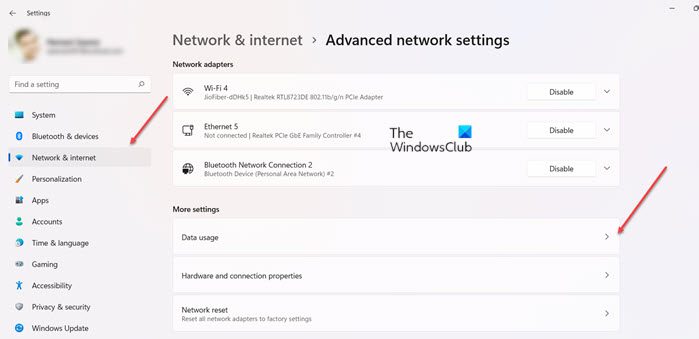
当定向到新屏幕时,转至更多设置标题。 在其下展开数据使用入口。
在这里,您可以看到整个月的累计使用情况。
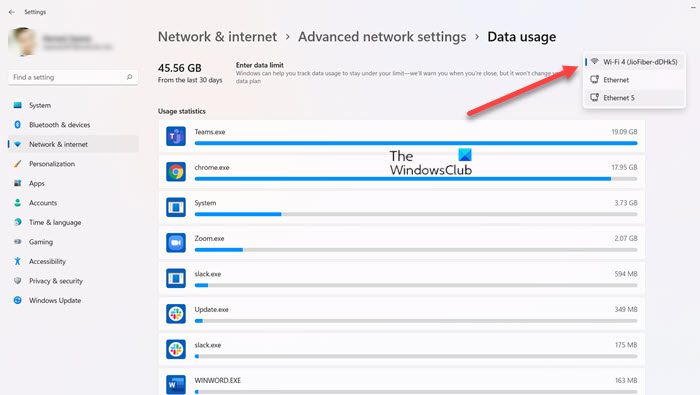
要检查 WiFi、以太网或任何其他类型网络的使用情况,请单击网络名称旁边的下拉按钮。
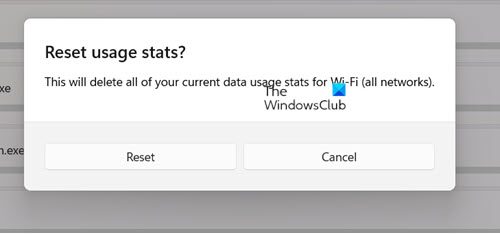
在 Windows 10 中,没有重置图表的选项。 此限制已在 Windows 11 中删除。在屏幕底部,您将找到一个用于重置统计信息的选项。 但是,它会删除您当前的所有 Wi-Fi 数据使用统计数据,包括所有网络。
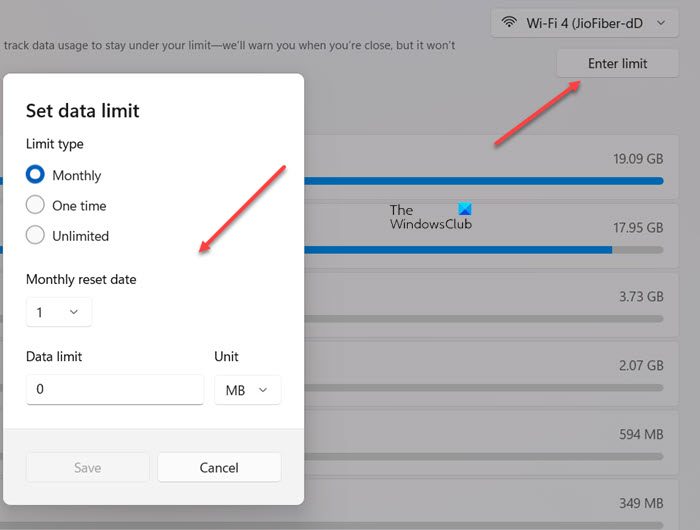
此外,您还可以以 MB 或 GB 为单位配置数据限制。 只需点击输入限制按钮并根据需要设置选项。
如何在 Windows 10 上查看数据使用情况
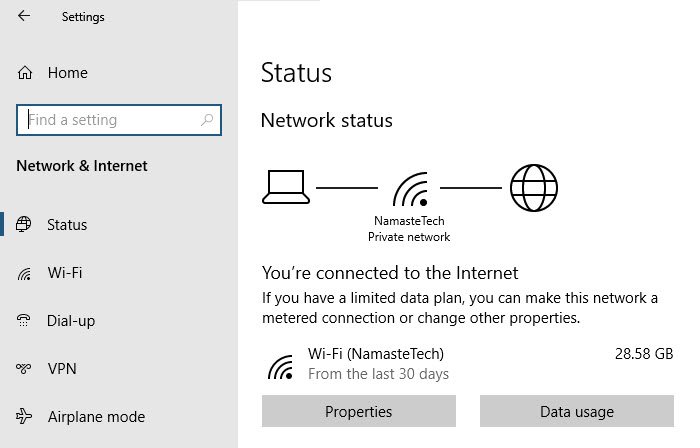
Windows 10 监视连接到 Windows 10 PC 的所有适配器上的网络流量。 如果您同时拥有以太网和 WiFi 适配器,则可以查看每个适配器的数据使用情况。 前面显示的数据使用情况是您当时连接的数据使用情况。
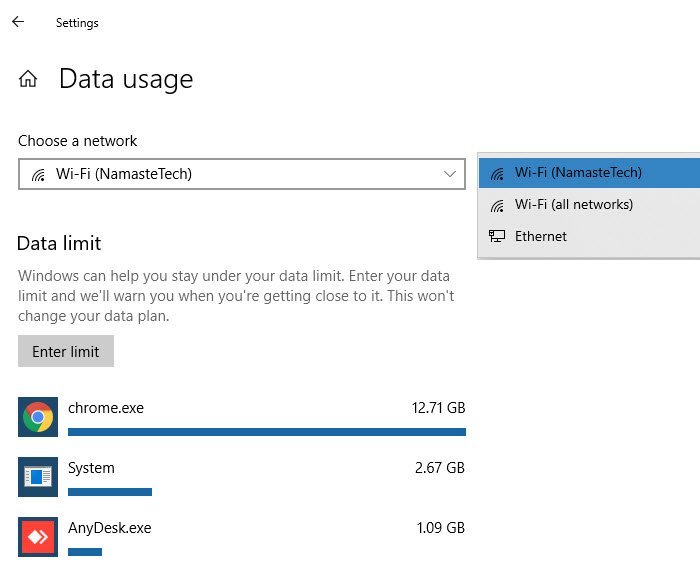
- 打开设置(Win + I)
- 导航到网络和 Internet > 状态
- 连接网络上使用的数据量显示在“数据使用情况”按钮上方。 单击按钮。
- 它将打开“数据使用情况”部分,您可以在其中从下拉菜单中选择网络。
- 选择后,它将显示每个应用程序数据使用情况的详细信息,以及配置该网络数据限制的选项。
如何在 Windows 10 上设置数据使用限制
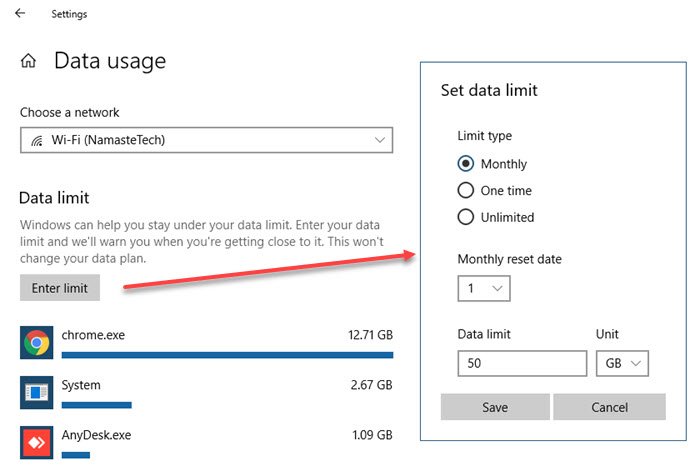
- 打开“设置”,然后导航到“网络和 Internet”>“状态”
- 单击“数据使用情况”按钮,然后从下拉菜单中选择网络。
- 然后按输入限制按钮。
- 它将打开一个弹出窗口,您可以在其中设置限制因素:
- 限制类型:每月、一次、无限制
- 每月重置日期:确保与计费周期匹配
- 数据限制(以 GB 或 MB 为单位)
- 点击保存按钮,ti会刷新显示以下信息。
- 重置准确日期之前剩余的时间。
- 使用的数据
- 剩余数据。
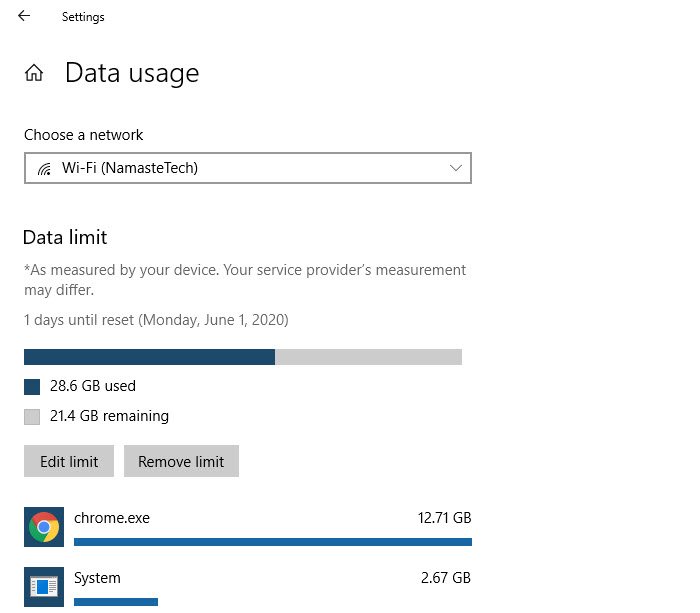
有趣的是,数据始终受到监控,并且只有当您启用该选项时,数据才会以不同的方式显示。 请注意,数据仅针对该设备计算。 大多数家庭都有设置路由器,如果您想将其与 ISP 统计数据进行统计,最好查看路由器中记录的数据。 此设置仅用于了解计算机的数据使用情况以及每个应用程序的情况。
如何监控 Windows 10 中的数据使用情况
打开设置应用程序从开始菜单。 选择网络和互联网。选择数据使用,在这里您可以看到整个月的累计使用情况。
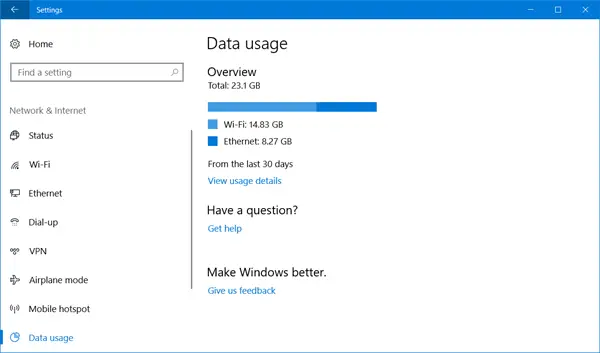
单击?使用详情, ? 并且将打开一个包含应用程序明智数据使用情况的新窗口。 您可以查看 WiFi、以太网或任何其他类型网络的使用情况。
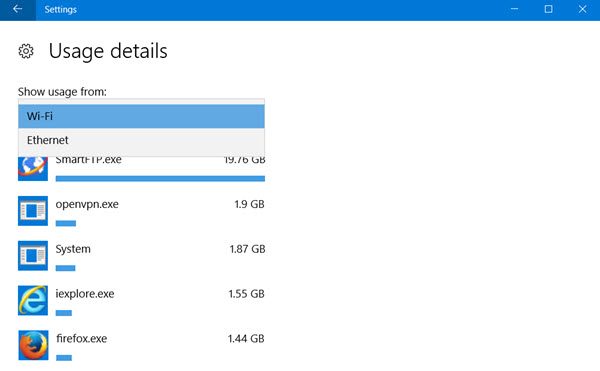
唯一的限制是使用详情显示累积数据,并且不会将数据与网络使用情况或更新消耗的数据分开。 此外,您将无法重置图表,并且只有在月底后才会自动重置图表。不过,优点是可以监控传统应用程序和 UWP 应用程序的数据。
在 Windows PC 上节省 3G 和 LTE 数据使用
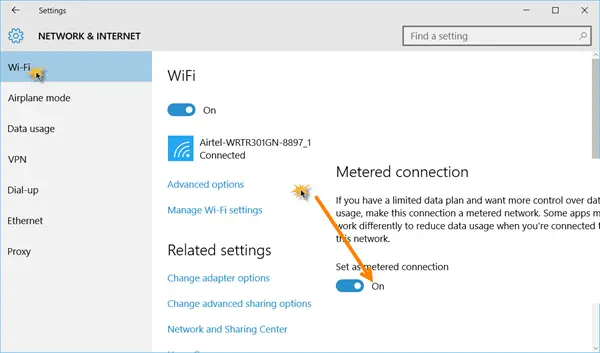
如果你正在运行LTE或者3G网络,我们建议打开计量连接。 这可以通过启动设置应用程序,然后去网络与互联网> Wi-Fi > 高级选项 >设置为按流量计费的连接。 只需将开关从“关闭”位置切换到“打开”位置,就可以开始使用了。
按流量计费的连接限制了连接到 Internet 的应用程序的数量。 这确实非常有效,所以预计一整天可以节省一些 MB 的内存。
如果您有兴趣了解您正在使用的数据量,请返回“设置”应用程序中的“Wi-Fi”部分,然后单击“?”数据使用.? 本部分应概述 30 天内使用的数据量。
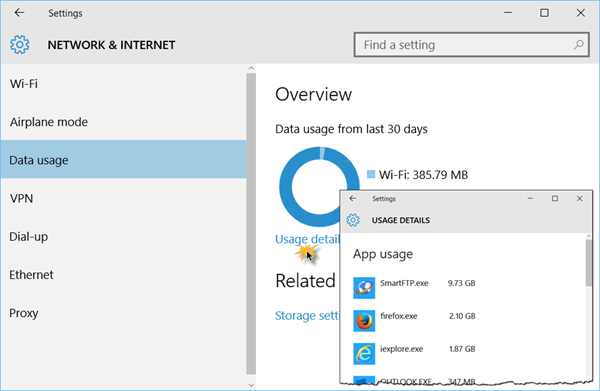
点击使用详情从数据使用部分。 一旦一切都完成加载,所有与互联网相关的软件和应用程序将被列出并显示所使用的数据量。
提示: 这些免费带宽监控工具你们中的一些人可能也会感兴趣。
设置按流量计费的连接以限制数据使用
这个功能对我来说是一个救星,因为我不喜欢自动更新,因为当我不使用 Wi-Fi 时它们会耗尽我的 LTE 数据。 如果您使用智能手机并连接互联网,您可以将连接设置为在智能手机中计量,也可以简单地管理 Windows 计算机上的所有连接。
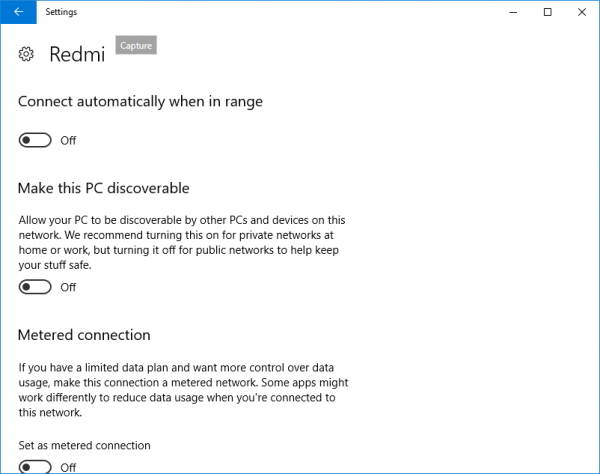
为了将连接设置为按流量计费,请转到设置 > 网络和互联网 > Wi-Fi然后单击“高级选项” 在 Wi-Fi 网络的底部。 进入高级菜单后,您将可以选择?设置为按流量计费的连接.? 按流量计费的连接始终可以关闭。
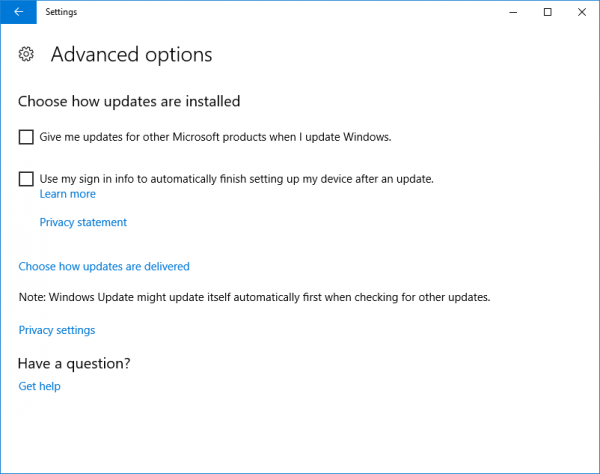
此外,如果您担心 Windows 更新会占用您的数据并增加数据使用量,请转到“设置”中的“Windows 更新”,然后您可以随时转到“配置自动更新”。 并选择?通知下载和通知安装.? 这样,每次有可用更新时,Windows 都会通知您,并且您可以使用 WiFi 进行安装。
限制 Windows 11/10 中的数据使用
如果您想进一步限制 Windows 11/10 中的数据使用,您可以控制以下一些其他内容:
- 如上所述配置 Windows 更新
- 确保 OneDrive 同步已禁用。 更好的是禁用 OneDrive并且仅在需要时使用它
- 禁用PC 同步您的设置。 您可以在“设置”>“帐户”下找到它。
- 关闭后台应用程序这样他们就不会在后台消耗数据
- 通过右键单击动态磁贴并选择来关闭动态磁贴关闭活动磁贴。
- 禁用Windows 遥测。 你可以使用一些Windows 隐私修复工具轻松实现同样的目标。
Windows 11/10 数据使用常见问题解答
如何解除Windows中的数据使用限制?
打开“设置”并转至“网络和 Internet”>“状态”,然后单击“数据使用情况”按钮。 如果您想取消当前网络的数据限制,只需点击移除限制按钮。 如果它是您想要删除的其他适配器,请从下拉菜单中选择它,然后选择它。 然后,删除限制。
发布此内容; 即使您希望查看数据,数据会在后台收集,但不会显示有关数据使用情况的警告。
如何重置 Windows 11/10 上的数据使用情况?
打开网络和 Internet 设置,然后单击数据使用按钮。 选择要重置限制的网络适配器。 滚动到页面末尾,然后单击重置使用统计数据。该按钮奇怪地放置在底部。 一旦您这样做,数据使用量的计算将重新开始。 目前还没有办法禁用此功能。
如何查看剩余数据?
在“网络和 Internet”>“状态”下,单击“数据使用情况”,然后选择要查看其剩余数据的适配器。 如果您之前设置了数据限制,您应该会看到一个进度条,它指示已消耗了多少数据限制。 在此之下,您可以了解已消耗数据和剩余数据的确切详细信息。 无法设置或查看单个应用程序的数据限制。
如何编辑网络的数据使用情况?
转至设置 > 网络和 Internet > 状态。 单击“数据使用”按钮,然后单击“编辑限制”按钮。 现在,您可以更改限制类型、每月重置和数据限制方面的数据使用设置。 请注意,它会相应更改,并且不会重置已收集的数据。
PC上什么消耗数据?
网络浏览器和您使用的其他应用程序构成了大部分数据。 幸运的是,在 Windows 11 中,您可以通过配置所需的选项来限制这一点数据使用统计。 您还可以使应用程序不自动下载已安装游戏的更新。
Windows 是否跟踪数据使用情况?
是的! 您可以通过 Windows 任务管理器监控特定应用程序的数据使用情况。 只需打开任务管理器并转到应用历史记录标签。 在那里,您将看到应用程序列表以及几列。
希望您喜欢 Windows 11/10 中数据使用的新功能。 早些时候,“网络和使用情况”部分中有一个专门的数据使用部分。 它提供了一个仪表板和一种集中的数据使用管理方法。 但现在微软决定改变现状。